| Tämän oppaan sisältö |
VAROITUS!: Netscapen käyttäjien on määriteltävä selaimen kieli oletukseksi tai muuten kaikki viestien merkit korvautuvat kysymysmerkillä '?'.
Tämä voidaan tehdä seuraavasti: View/CharacterSet/your language Auto-Detect, sitten View/CharacterSet/SetDefault.
Piirteet ja käskyt:
Help käsky
Graafiset hymiöt
Tekstin muokkaaminen
Käyttäjän kutsuminen nykyiseen huoneeseesi
Huoneesta toiseen vaihtaminen
Yksityisviestit
Actions
Toisten käyttäjien huomiotta jättäminen
Toisten käyttäjien julkiset tiedot
Viestien tallennus
Erikois-käskyt valvojille ja/tai ylläpitäjälle:
Ilmoituksen lähetys
Käyttäjän poisto
Käyttäjän karkoitus
Käyttäjän ylennys valvojaksi
Voit valita haluamasi kielen phpMyChat-Plus käännetyn kielen klikkaamalla lippua aloitussivulla. Esimerkissämme alapuolella, käyttäjä valitsee kielekseen ranskan:
![]()
Jos olet jo rekisteröitynyt, kirjaudu sisään chattiin yksinkertaisesti kirjoittamalla käyttäjänimesi ja salasanasi. Tämän jälkeen valitset haluamasi huoneen valikosta ja painat 'Astu sisään' nappia.
Voit rekisteröityä ensin tai yksinketaisesti astua sisään huoneeseen, mutta tässä tapauksessa käyttäjätunnustasi ei varata (joku muu voi ottaa käyttäjätunnuksesi käyttöönsä, kun olet poistunut chatista).
Jos et ole vielä rekisteröitynytja haluaisit rekisteröityä, valitse 'rekisteröityminen' vaihtoehto, jonka jälkeen ilmestyy pieni popup-ikkuna.
Tietenkin rekisteröityneet käyttäjät voivat muokata/poistaa omaa profiiliaan klikkaamalla asianmukaista links.
Rekisteröityneet käyttäjät voivat luoda huoneita. Yksityisiin huoneisiin voivat astua sisään ainoastaan käyttäjät, jotka tietävät huoneen nimen. Nimi näytetään ainoastaan huoneesa sisällä oleville keskustelijoille.
Huoneen nimi ei voi sisältää pilkkua tai kenoviivaa (\).
Lähettääksesi viestin chat huoneessa, kirjoita viestisi vasemmassa alakulmassa sijaitsevaan teksti-kenttää ja paina Enteriä. Kaikkien käyttäjien lähettämät viestit näkyvät chat-ikkunassa.
Voit vaihtaa tekstin värin valitsemalla uuden värin tekstikentän oikealla puolella olevasta valikosta.
Käyttäjälista (ei popup-ikkuna):
Esimerkki, Allaolevasta kuvasta saat selville seuraavat asiat:
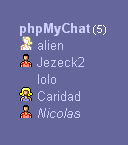
|
|
Postuaksesi, klikkaa kerran "Poistu" linkkiä. Vaihtoehtoisesti voit myös kirjoittaa yhden seuraavista käskyistä tekstikenttään:
/exit
/bye
/quit
Näitä käskyjä voidaan vielä täydentää viestillä, joka näytetään poistuessasi chatista.
Esimerkki : /quit Nähdään pian!
Lähettää viestin "Nähdään pian!" poistuessasi.
Tämänhetkisten käyttäjien selvittäminen ilman sisäänkirjautumista:
Voit klikata käyttäjien lukumäärän näyttävää linkkiä aloitussivulla tai jos olet jo keskustelemassa, klikkaa ![]() kuvaa ruudun oikeassa yläkulmassa avataksesi ikkunan, joka näyttää tämänhetkisten käyttäjien luettelon, sekä huoneet joissa he ovat.
kuvaa ruudun oikeassa yläkulmassa avataksesi ikkunan, joka näyttää tämänhetkisten käyttäjien luettelon, sekä huoneet joissa he ovat.
Tämän ikkunan otsikko sisältää käyttäjien nimet, jos niitä on alle kolme, mutta muutoin käyttäjien lukumäärän ja heidän huoneensa.
Klikkaamalla ![]() kuvaa tämän ikkunan yläosassa, voit asettaa/poistaa merkkiäänen, joka piippaa uuden käyttäjän saapuessa huoneeseen.
kuvaa tämän ikkunan yläosassa, voit asettaa/poistaa merkkiäänen, joka piippaa uuden käyttäjän saapuessa huoneeseen.
On olemassa monia erilaisia tapoja chat-näkymän muokkaamiseen. Muuttaaksesi asetuksia, yksinkertaisesti vain kirjoitat haluamasi käskyn tekstikenttään ja painat Enter:iä.
Esimerkki: /refresh 5
Muuttaa päivitystiheyden 5 sekuntiin. *Huomaa!, jos n asetetaan alle kolmeksi (3) päivitys nollautuu eikä päivitystä tapahdu ollenkaan. (käytännöllinen silloin kun haluat lukea paljon vanhoja viestejä ilman häiriötä)!*
Esimerkki: /show 50 tai /last 50
Tyhjentää viestikehyksen ja näyttää 50 uusinta viestiä. Jos kaikki viestit eivät mahdu kerralla kehykseen, oikeaan reunaan ilmestyy vierityspalkki.
Ollessasi huoneessa sisällä saat ohjetiedoston esille klikkaamalla ![]() kuvaa tekstikentän vasemmalla puolella. Voit myös kirjoittaa "/help" tai "/?" käskyt viestikenttään.
kuvaa tekstikentän vasemmalla puolella. Voit myös kirjoittaa "/help" tai "/?" käskyt viestikenttään.
Voit sisällyttää viesteihisi pieniä graafisia hymiöitä. Katso alapuolelta kunkin hymiön esittämiseen tarvittavat koodit.
| :) | :-) | :D | :o | :O | :( | :-( | ;) | :p | :P |
 |
 |
 |
 |
 |
 |
 |
 |
 |
 |
| 8) | 8-) | :[ | :-[ | :kill: | :wave | :baby | :nono | :shuks | :blush |
 |
 |
 |
 |
 |
 |
 |
 |
 |
 |
| :sad | :drool | :nuts | :hardhat | :thum | :foot | :hug | :sneak | :handshake | :kiss |
 |
 |
 |
 |
 |
 |
 |
 |
 |
 |
| :* | :-* | :x | :-x | :heart | :bang | :type | :read | :zzzz | :eat |
 |
 |
 |
 |
 |
 |
 |
 |
 |
 |
| :angl | :love | :flirt | :rant | :rofl | :idea | :silly | :wow | :clps | :disco |
 |
 |
 |
 |
 |
 |
 |
 |
 |
 |
| :clap | :yah | :splat | :uch | :cryn | :whoa | :nana | :yea | :drnk | :devil |
 |
 |
 |
 |
 |
 |
 |
 |
 |
 |
| :cat | :buds | :dead | :hey | :wink | :hahaha | :hy | :mad | :shock | :slap |
 |
 |
 |
 |
 |
 |
 |
 |
 |
 |
| :bop | :music | :argue | :mischief | :groin | ;punch | :drunk | :back | ||
 |
 |
 |
 |
 |
 |
 |
 |
Esimerkiksi, tekstin "Hei Jani :)" lähettäminen ilman lainausmerkkejä tuottaa seuraavanlaisen viestin: Hei Jani ![]() .
.
Tekstiä voidaan lihavoida, kursivoida tai alleviivata sulkemalla haluttu teksti seuraavien HTML tagien sisään: <B> </B>, <I> </I> tai <U> </U> .
Esimerkiksi, <B>Tämä teksti</B> tuottaa Tämä teksti.
Luodaksesi hyperlinkin e-mail tai URL osoitteesta, kirjoita koko osoite ilman HTML tageja. Hyperlinkki luodaan automaattisesti.
Käyttäjän kutsuminen nykyiseen huoneeseesi:
Voit käyttää invite käskyä käyttäjän kutsumiseen samaan huoneeseen, jossa sinä olet.
Esimerkiksi: /invite Jani
Lähettää Janille yksityisen viestin ja pyytää häntä liittymään seuraasi huoneeseen, jossa olet. Tämä viesti sisältää kohdehuoneen nimen ja nimi on lisäksi suora linkki kyseiseen huoneeseen.
Huomaa, että voit laittaa myös useamman kuin vain yhden nimen "/invite" käskyn yhteydessä. (eli "/invite Jani,Helen,Alf"). Nimet on erotettava toisistaan pilkulla (,) ilman välejä.
Ruudun oikeassa reunassa näkyy lista eri huoneista ja niiden käyttäjistä. Poistuaksesi nykyisestä huoneestasi ja siirtyäksesi johonkin muuhun huoneeseen, sinun täytyy yksinkertaisesti vain klikata haluamasi huoneen nimeä. Tyhjät huoneet eivät näy listassa. Voit siirtyä tyhjään huoneeseen kirjoittamalla käskyn "/join #huoneennimi" ilman lainausmerkkejä.
Esimerkiksi: /join #PunainenHuone
Siirtää sinut PunaiseenHuoneeseen.
Jos olet rekisteröitynyt käyttäjä, voit myös luoda uuden huoneen tällä samalla käskyllä. Mutta tässä tapauksessa sinun täytyy myös määrittää huoneen tyyppi : 0 tarkoittaa yksityistä ja 1 julkista huonetta (oletusarvo).
Esimerkiksi: /join 0 #MinunHuoneeni
Luo uuden yksityisen huoneen (olettean ettei saman nimistä julkista huonetta ole luotu) nimeltää MinunHuoneeni ja siirtää sinut kyseiseen huoneeseen.
Huoneen nimi ei saa sisältää pilkkua tai kenoviivaa (\).
Oman profiilin muokkaaminen sisällä chatissa:
Profile käsky luo erillisen pop-up-ikkunan, jossa voit muokata käyttäjäprofiiliasi ja muuttaa kaikkia muita tietoja paitsi käyttäjänimeä ja salasanaa (Sinun on käytettävä aloitussivun linkkiä muuttaaksesi käyttäjänimeä ja salasanaa).
Kirjoita /profile
Viimeisen lähettämäsi viestin tai käskyn palautus:
! käsky palauttaa viimeksi lähettämäsi käskyn tai viestin.
Kirjoita /!
Tietylle käyttäjälle vastaaminen:
Klikkamalla kerran toisen käyttäjän nimeä listasta (ruudun oikeassa reunassa), heidän "käyttäjänimensä" ilmestyy tekstikenttään. Tällä toiminnolla sinun on mahdollista helposti kohdistaa julkinen viestisi tietylle käyttäjälle, mahdollisesti vastaukseksi johonkin jota hän on aikaisemin kirjoittanut.
Lähettääksesi yksityisviestin toiselle käyttäjälle omassa nykyisessä huoneessasi, kirjoita käsky "/msg käyttäjänimi viesti" tai "/to käyttäjänimi viesti" ilman lainausmerkkejä.
Esimerkiksi, jos käyttäjänimi on Jani: /msg Jani Moi, kuinka voit?
Viesti näkyy tällöin Janille ja sinulle itsellesi, mutta ei muille käyttäjille.
Huomaa, että viestin lähettäjän käyttäjänimen klikkaaminen chat-kehyksessä siirtää tämän käskyn automaattisesti tekstikenttään viestiä varten.
To describe what you're doing you can use the command "/me action" without quotes.
For example: If Jack sends the message "/me is smoking a cigarette" the message frame will shown "* Jack" is smoking a cigarette".
Muiden käyttäjien huomiotta jättäminen:
Jättääksesi toisen käyttäjän lähettämät viestit huomioimatta, kirjoita käsky "/ignore käyttäjänimi" ilman lainausmerkkejä.
Esimerkki: /ignore Jani
Tästä eteenpäin et enää näe Janin lähettämiä viestejä.
Nähdäksesi listan käyttäjistä, joiden viestejä ei näytetä sinulle, kirjoita käsky "/ignore" ilman lainausmerkkejä.
Poistaaksesi huomioimatta jättämisen, kirjoita käsky "/ignore - käyttäjänimi" ilman lainausmerkkejä. Käskyssä "-" on tavuviiva.
Esimerkki: /ignore - Jani
Nyt kaikki Janin lähettämät vietit näkyvät jälleen ruudullasi, sisältäen myös Janin ennen tätä komentoa lähettämät viestit. Jos et määritä käyttäjänimeä tavuviivan (-) jälkeen, koko "huomioimattomuus" listasi tyhjenee.
Huomaa, että voit laittaa useamman kuin yhden käyttäjänimen "/ignore" käskyn yhteydessä (eli "/ignore Jani,Helen,Alf" tai "/ignore - Jani,Alf"). Nimet on erotettava pilkulla (,) ilman välejä.
Toisten käyttäjien julkiset tiedot:
Nähdäksesi toisten käyttäjien julkiset tiedot, kirjoita käsky "/whois käyttäjänimi" ilman lainausmerkkejä.
Esimerkki: /whois Jani
Jossa 'Jani' on käyttäjänimi. Tämä käsky luo erillisen pop-up-ikkunan, jossa näkyy käyttäjän julkiset tiedot.
Tallentaaksesi viestit (huomautukset mukana) paikalliseen HTML tiedostoon, kirjoita käsky "/save n" ilman lainausmerkkejä.
Esimerkiksi: /save 5
Jossa '5' on tallennettavien viestien lukumäärä. Jos n ei ole määritelty, kaikki kyseisen huoneen saatavilla olevat viestit tallennetaan.
Käskyjä vain ylläpidolle ja/tai valvojille
Ylläpitäjä voi lähettää ilmoituksen kaikille käyttäjille heidän huoneistaan riippumatta announce käskyllä.
Esimerkiksi: /announce Chat suljetaan päivityksen vuoksi tänään klo 20:00.
Valvojat voivat poistaa käyttäjän ja ylläpitäjä voi mpoistaa käyttäjän tai valvojan kick käskyllä. Poistettavan käyttäjän on oltava samassa huoneessa.
Esimerkiksi, jos Jani olisi poistettava henkilö: /kick Jani
Valvoja voi karkoittaa käyttäjän ja ylläpitäjä voi karkoittaa valvojan tai käyttäjän ban käskyllä.
Ylläpitäjä voi karkoittaa käyttäjän myös muista huoneista kuin siitä jossa hän itse on. Hän voi myös karkoittaa käyttäjän ikuisiksi ajoiksi ' * ' merkillä ennen karkoitettavan käyttäjän nimeä.
Esimerkiksi, jos Jani olisi karkoitettava käyttäjä : /ban Jani tai /ban * Jani
Valvojat ja ylläpitäjä voivat ylentää käyttäjän valvojaksi promote käskyllä.
Esimerkiksi, jos Jani olisi ylennettävä henkilö: /promote Jani
Ainoastaan ylläpitäjä voi peruuttaa ylennyksen (muuttaa valvoja käyttäjäksi) sille tarkoitetulla sivulla. Toiminnalle ei ole olemassa omaa käskyä.